我們在WIN7電腦上如果有些無線WIFI網絡我們以前連接過,那麼只要我們開機就會自動給我們連接以前連接過的WIFI網絡,雖然很方便,但是我們有時候不需要這樣,那麼我們怎麼取消自動連接無線WIFI網絡呢?有些朋友不太清楚,這裡小編就給大家仔細介紹下。
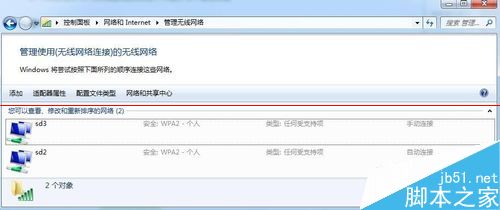
1、我們點擊任務欄右下角的網絡圖標,然後出現窗口中在一個無線網絡上單擊鼠標右鍵,如果你可以看到屬性,說明這個你連接過,或者可以連接。這個無線WIFI在你的搜索范圍內。
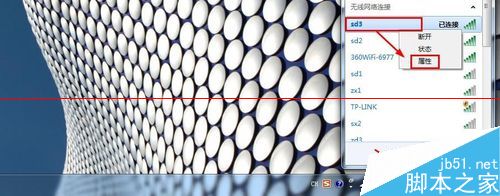
2、在打開的無線網絡屬性窗口中,我們切換到連接選項卡。
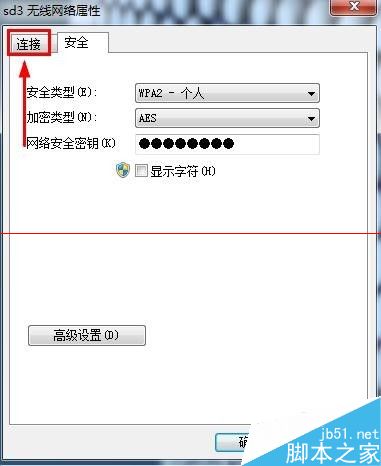
3、這時候我們將當此網絡在范圍內自動連接前面的對勾取消。這樣以後就不會自動進行這個網絡的連接了,我們需要手動才可以連接。
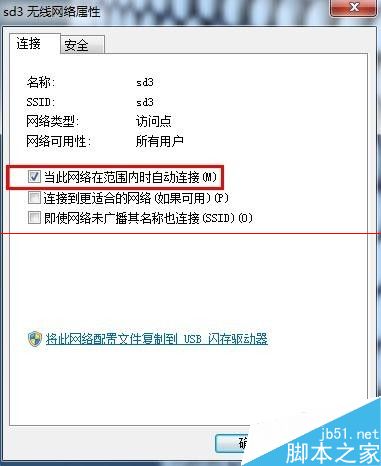
4、但是這樣的問題是,我們需要一個一個的進行自動連接關閉,並且這裡無線很多的時候,我們也不好找,並且這樣查找很麻煩,有沒有簡單方法呢?怎麼快速查看自己可以連接過的WIFI,然後關閉自動連接呢?我們這裡點擊網絡圖標,然後點擊打開網絡和共享中心。
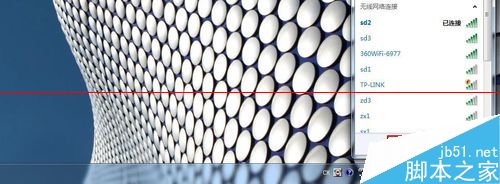
5、網絡和共享中心中我們點擊左側管理無線網絡。
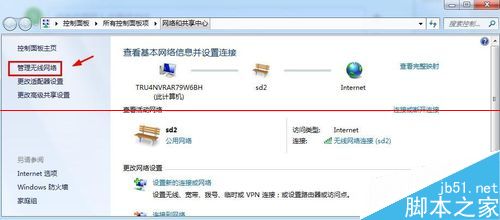
6、我們電腦連接過的無線網絡以及可以連接的WIFI網絡都在這裡了。這裡我們雙擊一個無線網絡打開。
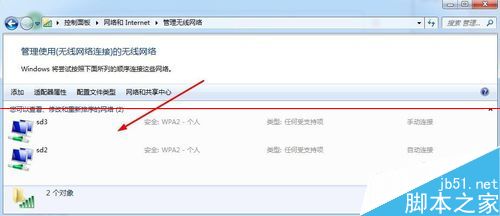
7、接下來的操作,上面已經介紹,我想你懂的....................這樣關閉無線網絡自動連接顯然要方便很多了。
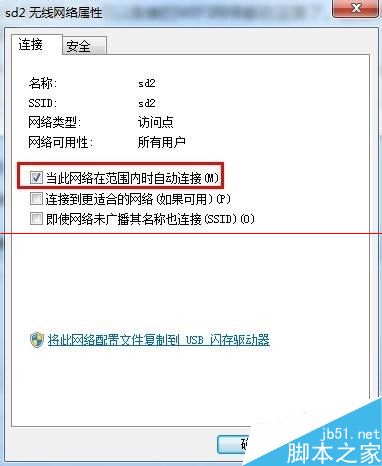
相關推薦:
win7總是提示Windows安全讓輸入網絡密碼怎麼辦?